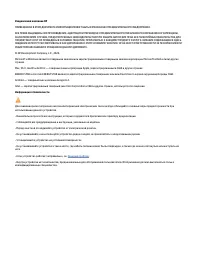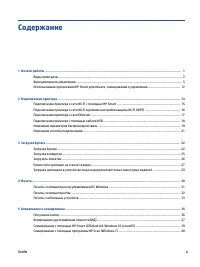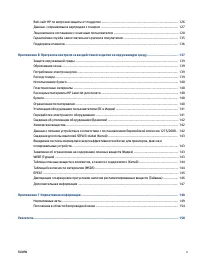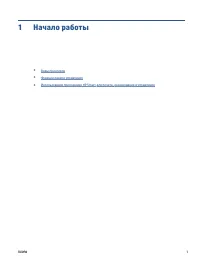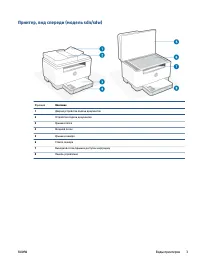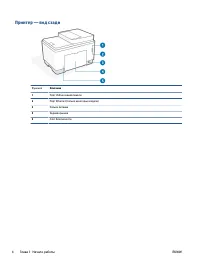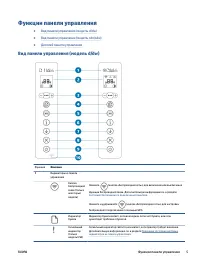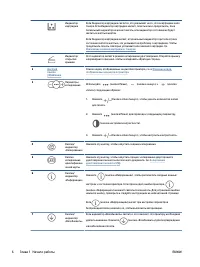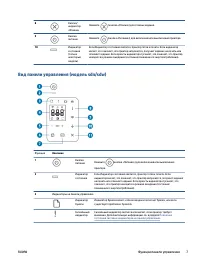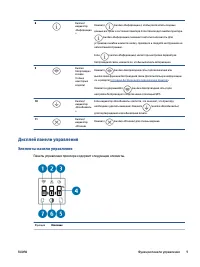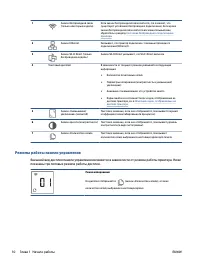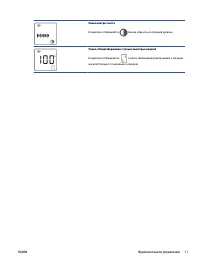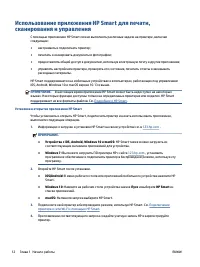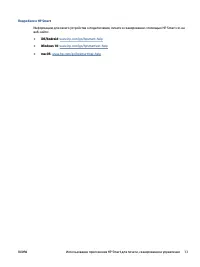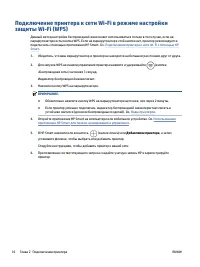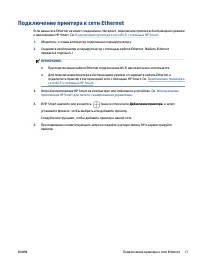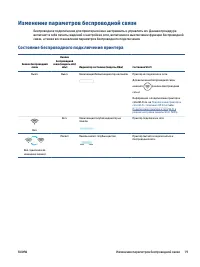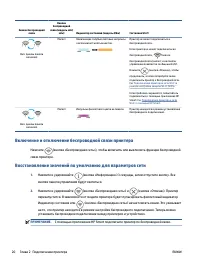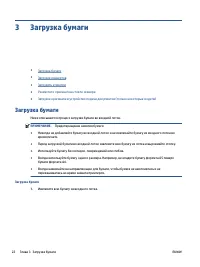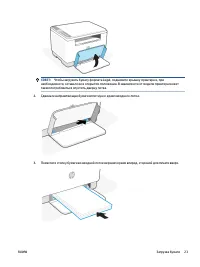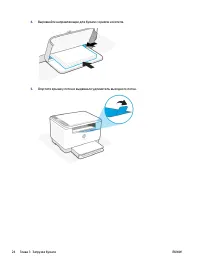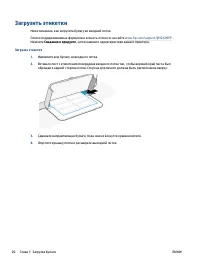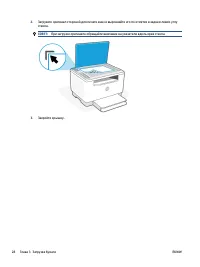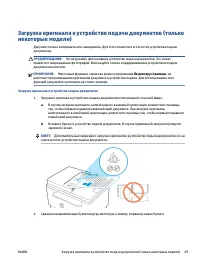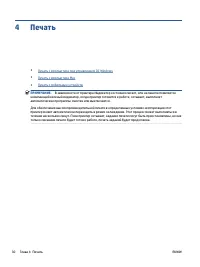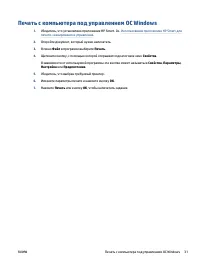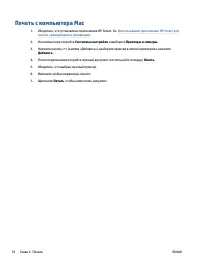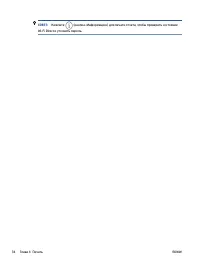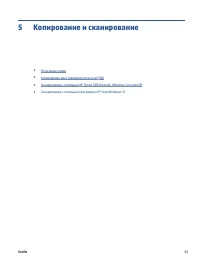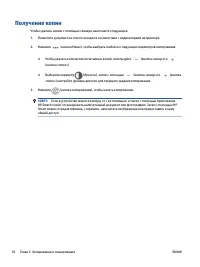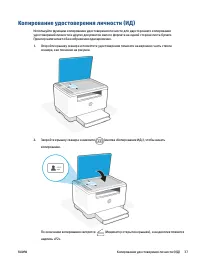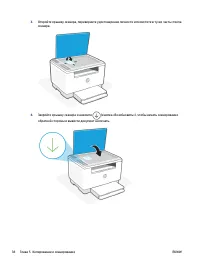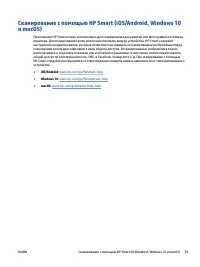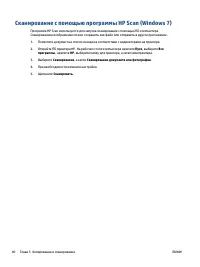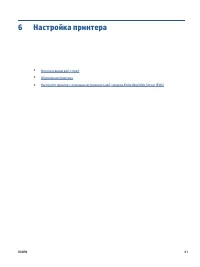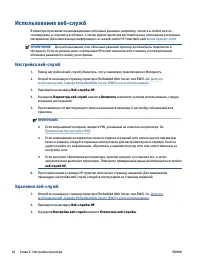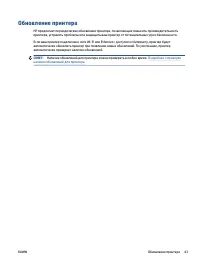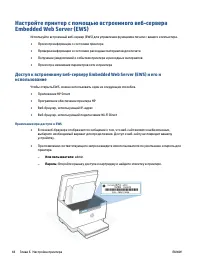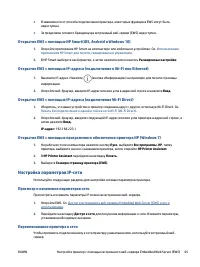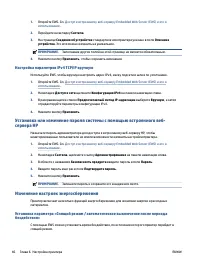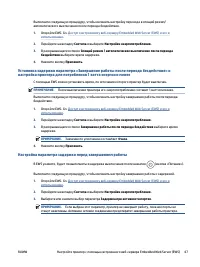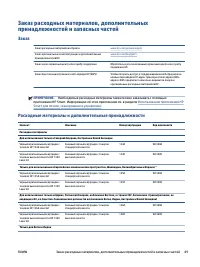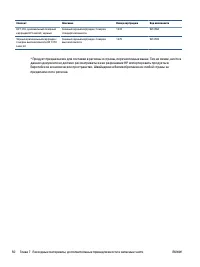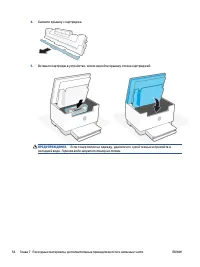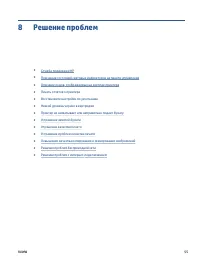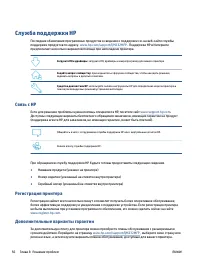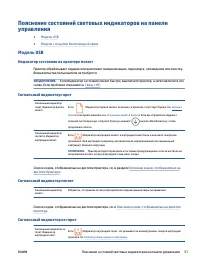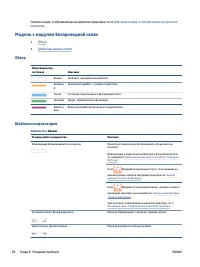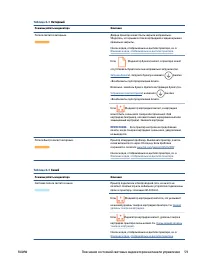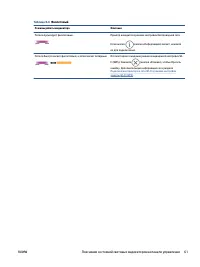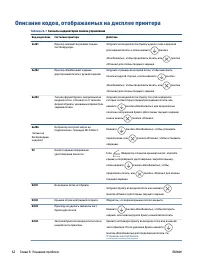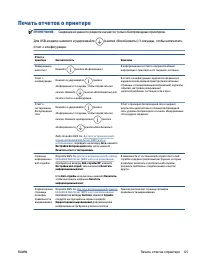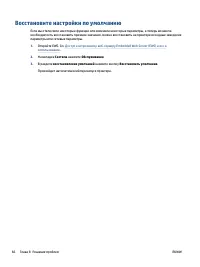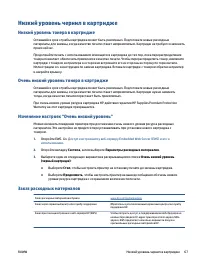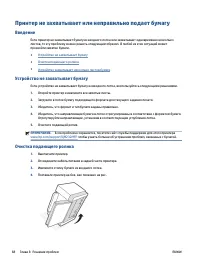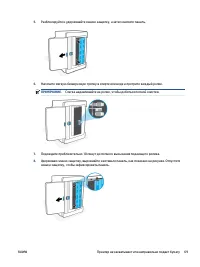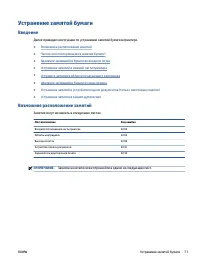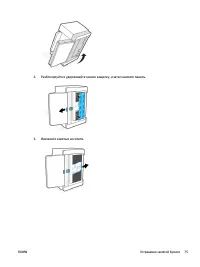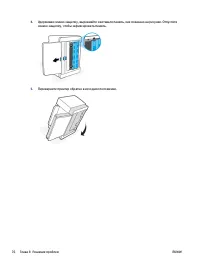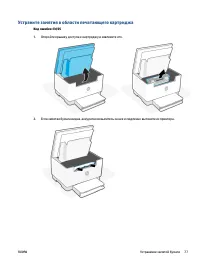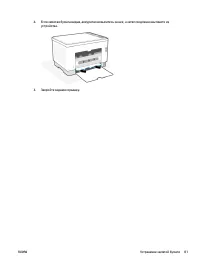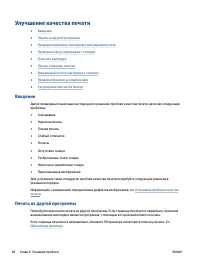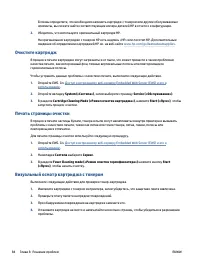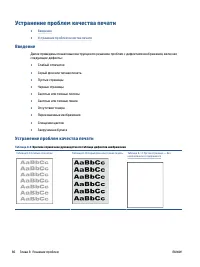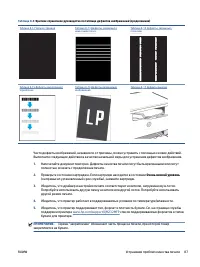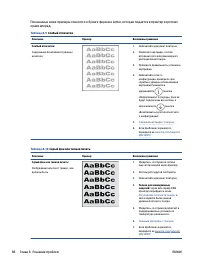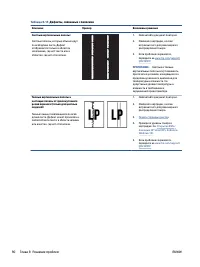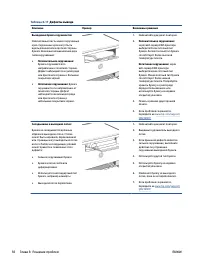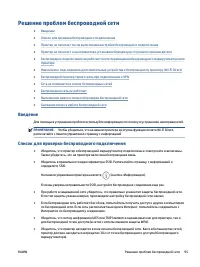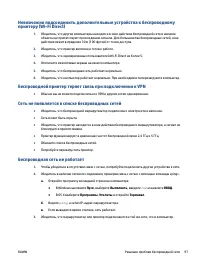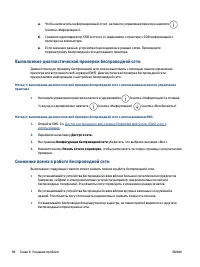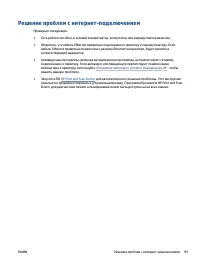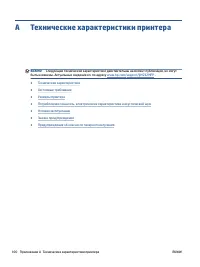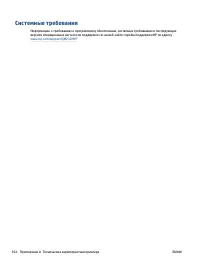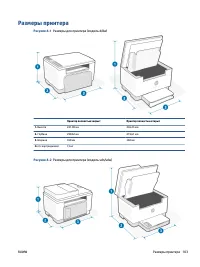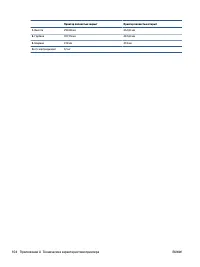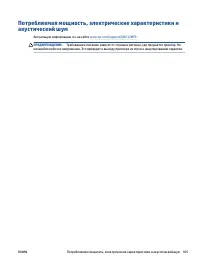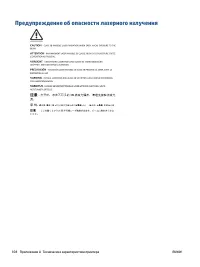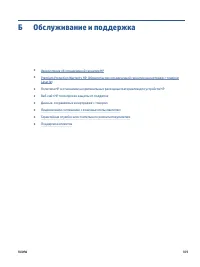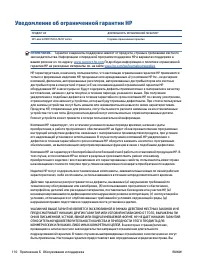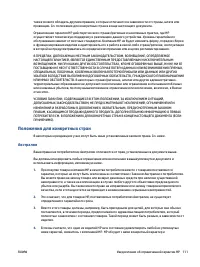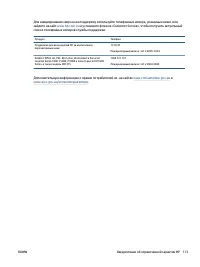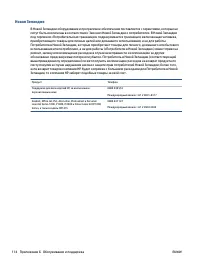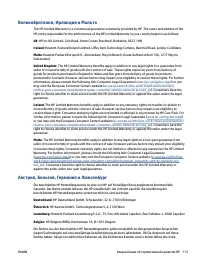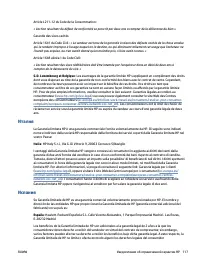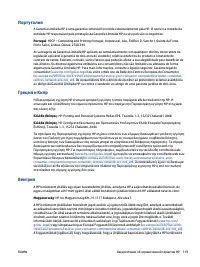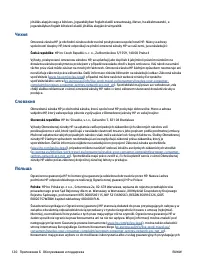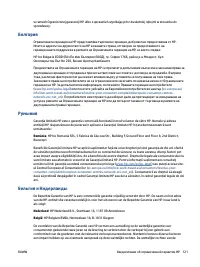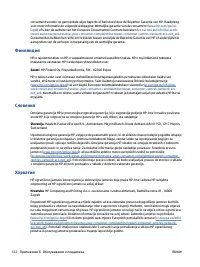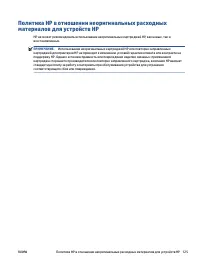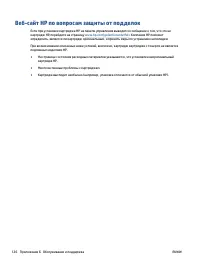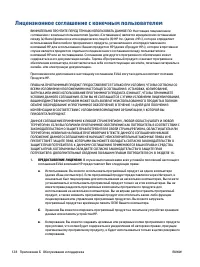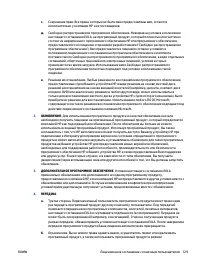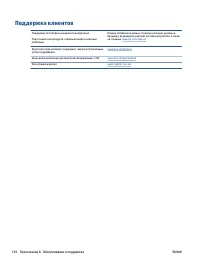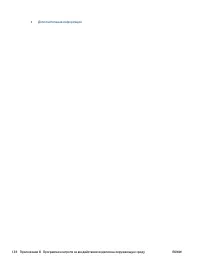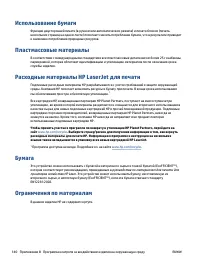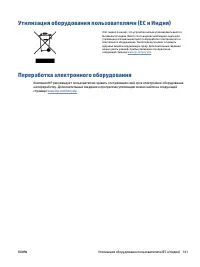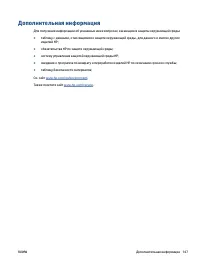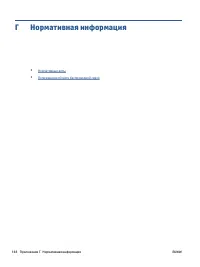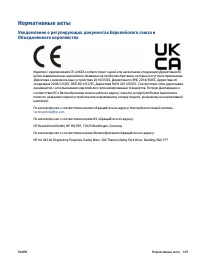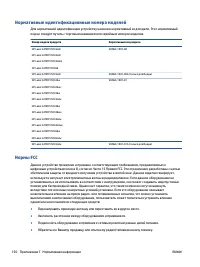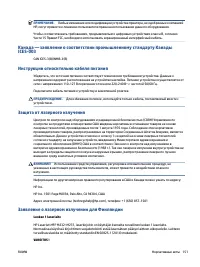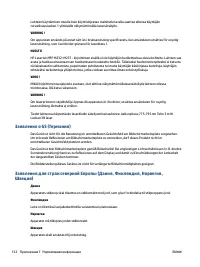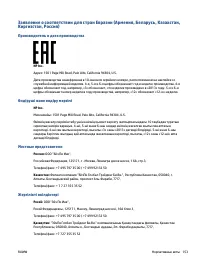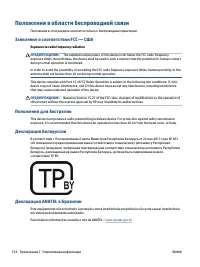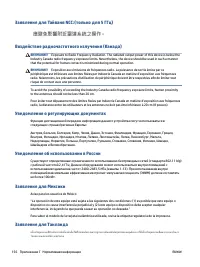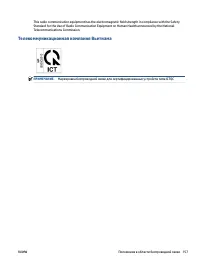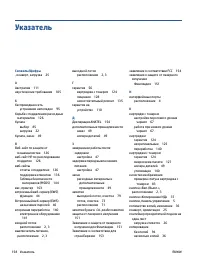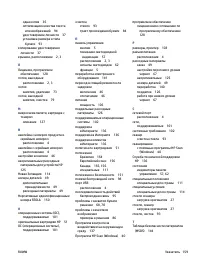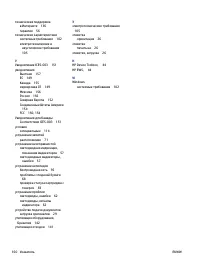МФУ HP LaserJet Pro M236sdw - инструкция пользователя по применению, эксплуатации и установке на русском языке. Мы надеемся, она поможет вам решить возникшие у вас вопросы при эксплуатации техники.
Если остались вопросы, задайте их в комментариях после инструкции.
"Загружаем инструкцию", означает, что нужно подождать пока файл загрузится и можно будет его читать онлайн. Некоторые инструкции очень большие и время их появления зависит от вашей скорости интернета.
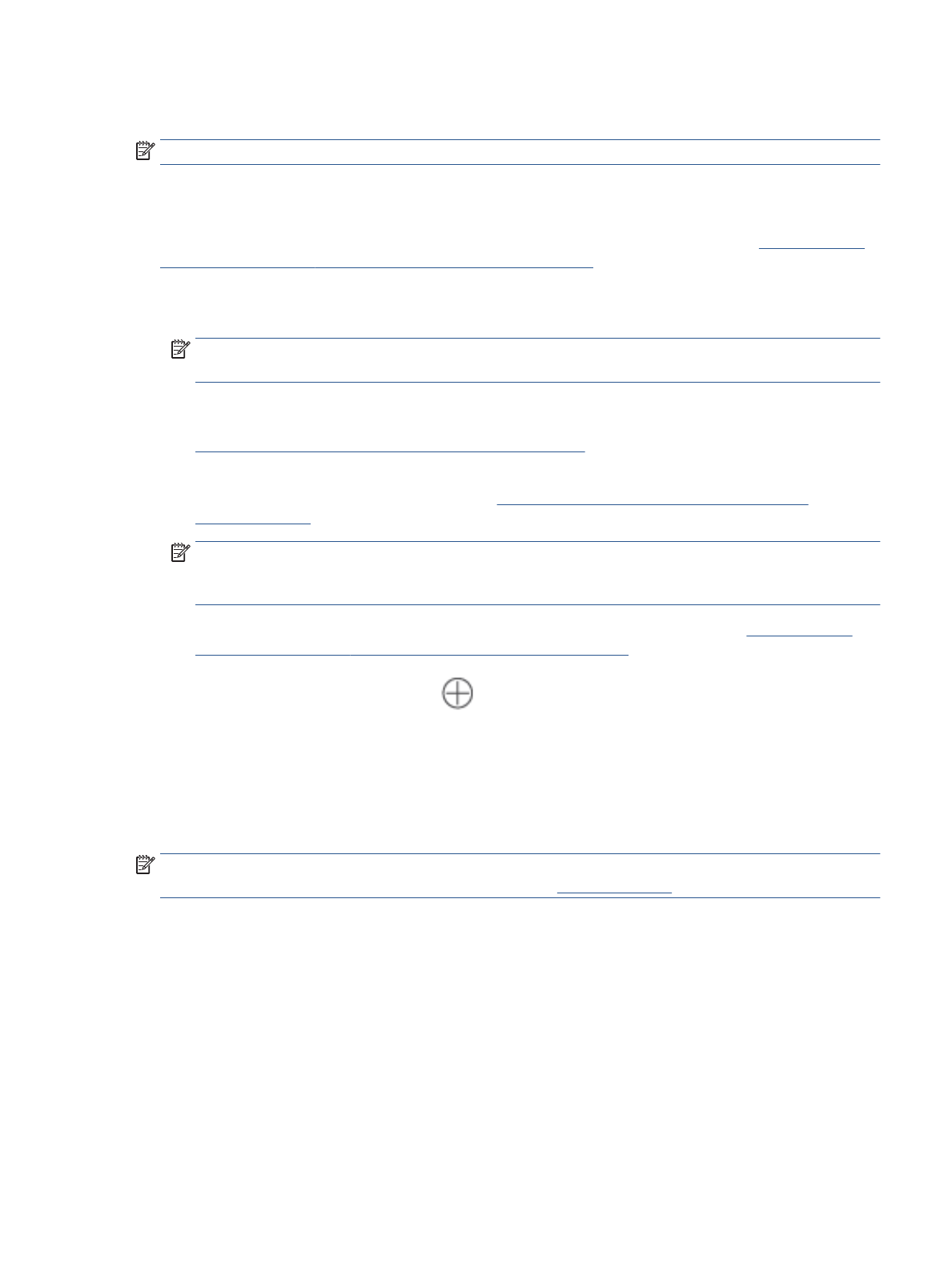
Подключение принтера к сети Wi-Fi с помощью HP Smart
ПРИМЕЧАНИЕ.
Сведения из данного раздела касаются только беспроводных принтеров.
Установите приложение HP Smart на своем компьютере или мобильном устройстве и используйте его
для настройки или подключения принтера к своей сети Wi-Fi.
Информацию о HP Smart, включая сайты, откуда можно загрузить приложение, см. на
приложения HP Smart для печати, сканирования и управления
1.
Убедитесь, что ваш компьютер или мобильное устройство подключено к сети Wi-Fi. На мобильном
устройстве включите Bluetooth и службы определения местоположения.
ПРИМЕЧАНИЕ.
HP Smart использует Bluetooth для настройки принтера. Он не поддерживает
печать с помощью Bluetooth.
2.
Если сеть Wi-Fi на принтере была предварительно выключена, убедитесь, что включили ее.
Дополнительную информацию о состоянии беспроводного подключения см. в разделе
Включение и отключение беспроводной связи принтера
3.
Если принтер больше не находится в режиме установления беспроводного подключения,
восстановите настройки сети принтера. См.
Восстановление значений по умолчанию для
.
ПРИМЕЧАНИЕ.
На некоторых принтерах или моделях, если принтер находится в режиме
настройки беспроводного соединения, начнет пульсировать фиолетовый индикатор на панели
Индикатор состояния или замигает индикатор беспроводной сети.
4.
Откройте приложение HP Smart на компьютере или мобильном устройстве. См.
приложения HP Smart для печати, сканирования и управления
5.
В HP Smart нажмите или коснитесь
(значок плюса) или Добавление принтера, а затем
установите флажок, чтобы выбрать или добавить принтер. При появлении соответствующего
запроса разрешите Bluetooth и доступ к расположению.
Следуйте инструкциям, чтобы добавить принтер к вашей сети.
6.
При появлении соответствующего запроса создайте учетную запись HP и зарегистрируйте
принтер.
ПРИМЕЧАНИЕ.
Если принтер успешно подключен, индикатор беспроводной связи перестает мигать и
устойчиво светится (на всех беспроводных моделях). См.
.
RUWW
Подключение принтера к сети Wi-Fi с помощью HP Smart
15
Характеристики
Остались вопросы?Не нашли свой ответ в руководстве или возникли другие проблемы? Задайте свой вопрос в форме ниже с подробным описанием вашей ситуации, чтобы другие люди и специалисты смогли дать на него ответ. Если вы знаете как решить проблему другого человека, пожалуйста, подскажите ему :)